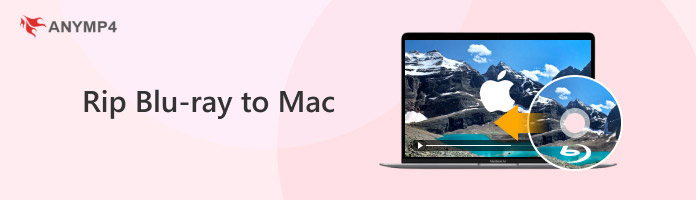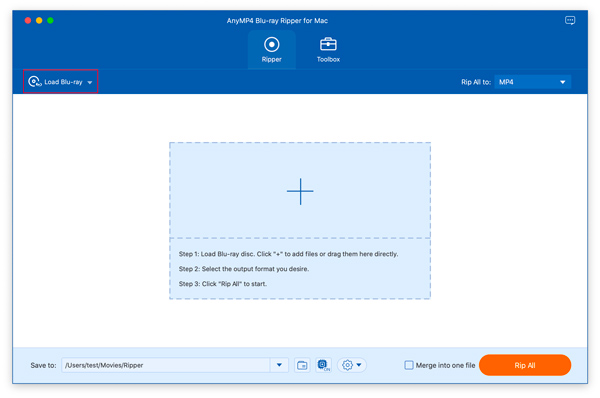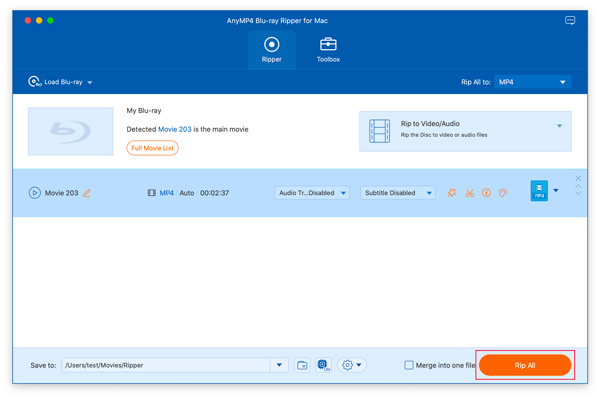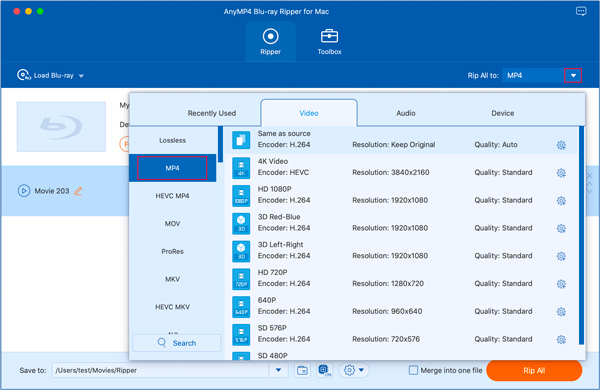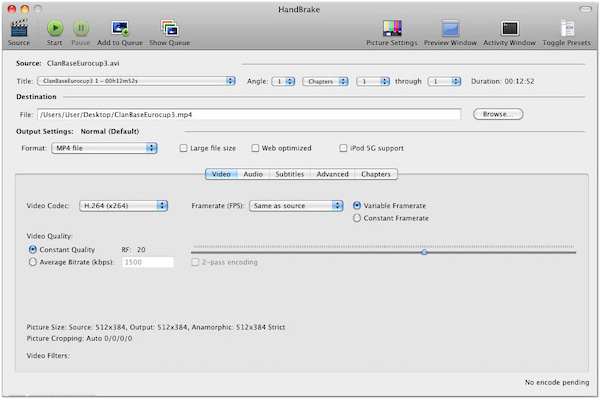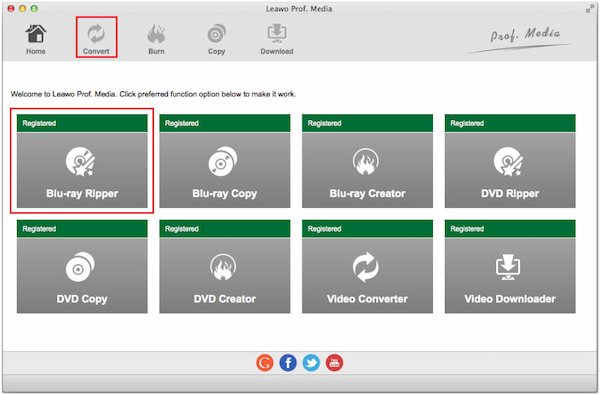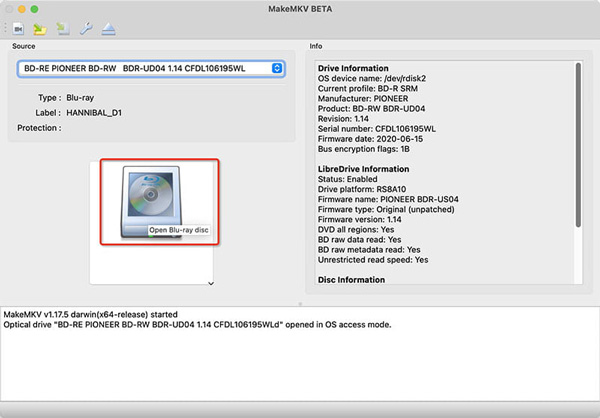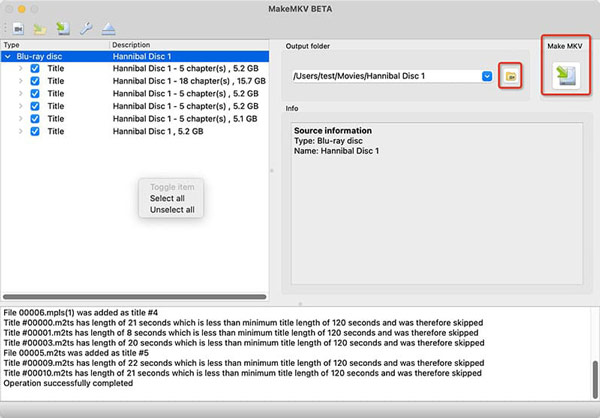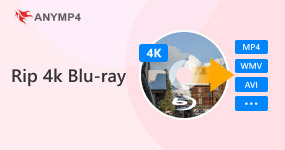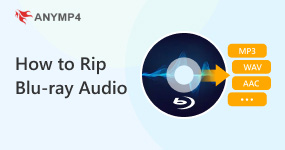Как скопировать Blu-ray на Mac без водяных знаков [Руководство на 2024 год]
В этом мире, где многие люди принимают инновационные технологии, особенно. потокового мультимедиа, необычно видеть, что некоторые люди все еще используют физические носители, такие как Blu-ray. Возможно, этим людям лучше оставить копию фильма. В противном случае они склоняются к более высокому и более стабильному качеству, поддерживаемому физическими носителями. Независимо от вашей причины, копировать Blu-ray и делать цифровую копию для себя может быть не такой уж ужасной идеей.
Предположим, у вас есть физический носитель, например Blu-ray. Этот пост проведет вас через копирование Blu-ray на Mac. В этой статье мы покажем, как это сделать. Также мы представим одни из лучших рипперов Blu-ray на Mac. Итак, без дальнейших дискуссий, давайте начнем.
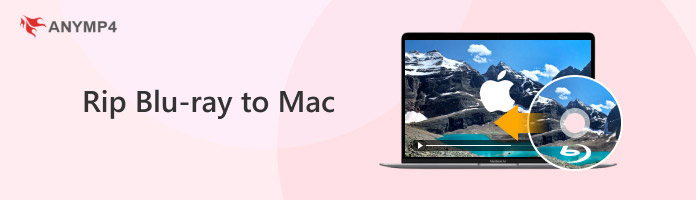
Часть 1. Лучший способ скопировать Blu-ray любого типа на Mac в оригинальном качестве
AnyMP4 Blu-ray Ripper — выдающаяся программа для пользователей macOS для копирования Blu-ray на Mac. Тем не менее, эта программа предназначена только для Blu-ray. Если вы хотите копировать Blu-ray, вы можете использовать версию этой программы для копирования Blu-ray. Этот риппер Blu-ray для Mac предназначен для копирования, конвертирования и редактирования видео и аудио. Кроме того, вы можете создавать резервные копии скопированного, преобразованного или отредактированного контента на внешний диск или даже портативное устройство. Его сверхбыстрая скорость преобразования работает хорошо, что делает этот риппер Mac Blu-ray лучшим выбором для пользователей macOS.
Основной функцией AnyMP4 Blu-ray Ripper является копирование самостоятельно созданных файлов Blu-ray, папок и файлов изображений ISO в стандартные форматы, такие как MP4, FLV, MOV, MKV, AVI и т. д. Он также может копировать Blu-ray на различные портативные устройства. таких как iPhone, iPad и большинство устройств Android. С другой стороны, он может переносить Blu-ray на другие устройства, такие как Apple TV, iMovie, Final Cut Pro, Xbox, PS3, PS4 и т. д.
Кроме того, этот риппер Mac Blu-ray имеет обширные функции редактирования: обрезка, обрезка, поворот, отражение, добавление фильтра, настройка эффектов, добавление водяного знака, настройка звука, добавление субтитров и т. д. Кроме того, он может конвертировать Blu-ray фильмов в HD 1080p и видео 4K.
1. Нажмите Бесплатная загрузка кнопку ниже, чтобы установить риппер Mac Blu-ray. После этого, прежде чем запускать программу, сначала вставьте диск Blu-ray в оптический привод.
2. После открытия AnyMP4 Blu-ray Ripper перейдите в верхнюю левую часть основного интерфейса и щелкните значок Загрузить Blu-ray кнопка. Выберите Полный список заголовков, затем нажмите OK.
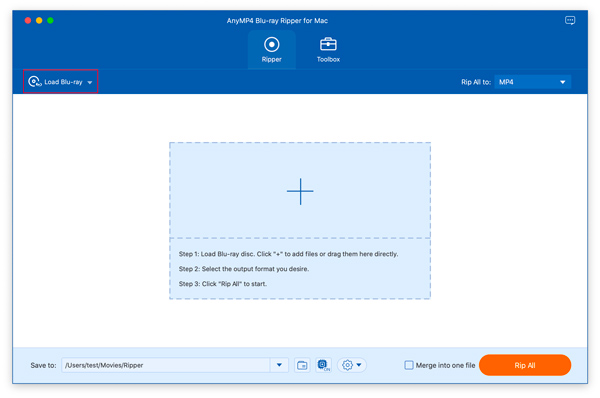
3. Далее программа проанализирует данные вашего диска Blu-ray. Вы можете нажать на Полный список фильмов кнопку, чтобы проверить данные, которые вы хотите скопировать. Отметьте каждый заголовок, который вы хотите скопировать, чтобы включить его.
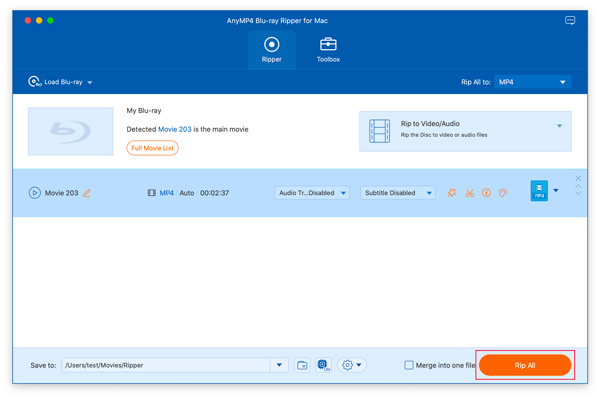
4. Нажмите Копировать все в кнопку в правом верхнем углу, чтобы выбрать желаемый выходной формат. Вы можете выбрать один из различных форматов, предоставляемых программой. Это включает ProRes, HEVC MP4, HEVC MKV, MOV, AVI, и т. д. В противном случае воспользуйтесь строкой поиска ниже, чтобы легко найти нужный формат.
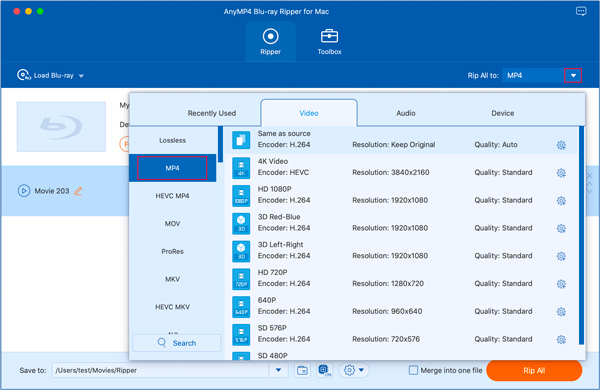
5. После этого выберите место назначения вывода, нажав Сохранить. Наконец, нажмите кнопку Разорвать все кнопку, чтобы начать процесс копирования.
Часть 2. Копирование незащищенных дисков Blu-ray на Mac — HandBrake
HandBrake это программа с открытым исходным кодом, которая позволяет пользователям конвертировать Blu-ray с диска Blu-ray, папки и файлы изображений ISO в различные цифровые форматы, такие как MP4, MKV и M4V для iPhone, iPad и Apple TV, с персонализированными настройками. HandBrake может копировать Blu-ray в операционных системах Mac и Windows. Хотя он не имеет простого интерфейса и не предназначен для новичков, он действительно понравится людям, которые хотят заняться созданием своих собственных персонализированных фильмов Blu-ray.
1. Загрузите и установите HandBrake и запустите его. Выберите источник видео, которое вы хотите скопировать. Выбирать Высокий профиль из меню пресетов. Затем нажмите Источник и Видео файлы для загрузки файлов Blu-ray. Можете добавить M2TS or MKV Блю рей. Выберите STREAM папка и M2TS файл из БДМВ папку.
2. Выберите формат файла, который вы хотите для выходного файла. Предустановки доступны в HandBrake для мобильных устройств, таких как iPhone и iPad. нормальная и Высокий профиль подходит для просмотра видео на компьютере или телевизоре. Напротив, Universal Предустановка рекомендуется, если вы собираетесь смотреть фильм на мобильном устройстве. Измените параметры по своему вкусу. Вы можете использовать HandBrake для точной настройки общего качества видео, изменяя такие параметры, как частота кадров, звук, и качество ограничения.
3. После внесения всех необходимых изменений в качество видео и звука нажмите Start и дождитесь завершения процесса копирования.
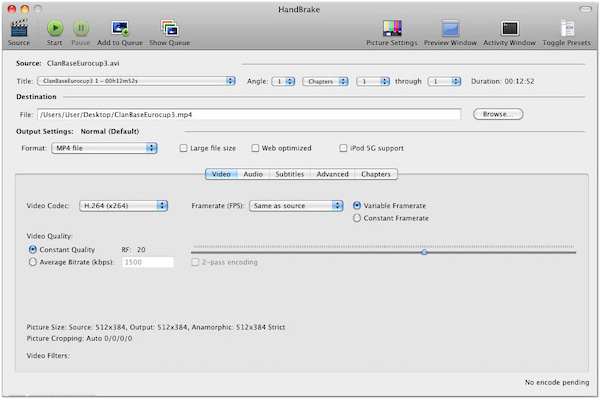
Часть 3. Копирование Blu-ray на Mac с помощью полезного набора инструментов Blu-ray — Leawo Blu-ray Ripper
Leawo Blu-ray Ripper для Mac может копировать диски Blu-ray на видео и портативные медиаплееры, включая iPad, Apple TV, Xbox 360 и т. д. С помощью Leawo Blu-ray Ripper вы можете копировать фильмы Blu-ray в видео в различных форматах. без потери качества, включая MKV, M2TS, MP4, MOV и MPEG. Вы можете хранить фильмы Blu-ray в высоком разрешении на жестком диске.
Кроме того, эта программа копирования Blu-ray предлагает полезные параметры редактирования, такие как сокращение продолжительности видео, уменьшение размера видео, поворот выходного видео и применение водяных знаков. Чтобы сэкономить время, вы также можете выбрать точные главы или заголовки, которые необходимо преобразовать. Встроенная функция преобразования Leawo Blu-ray Ripper Mac в 3D позволяет без потерь преобразовывать 3D-фильмы Blu-ray в 2D и наоборот.
1. Выберите Добавить Blu-Ray / DVD в строке подменю, чтобы загрузить исходные диски Blu-ray или папки. Нажатие кнопки треугольника переворачивания может загрузить диск Blu-ray непосредственно из дисковода. Кроме того, вы можете добавлять фильмы Blu-ray из источника с помощью перетаскивания. Три варианта загрузки—Полный фильм, Основной фильм, и Пользовательский режим— доступны по мере загрузки страницы. Чтобы загрузить исходные фильмы Blu-ray, выберите нужный.
2. На экране списка обработки выберите файл, затем выберите выбранный формат для настройки выходного профиля. Чтобы выбрать профиль в качестве выходного формата, щелкните значок Изменить .
3. Чтобы открыть окно настроек конвертации, нажмите на большую зеленую Конвертировать кнопка. Вы можете указать выходной каталог и конвертировать Blu-ray в видео, щелкнув значок Конвертировать .
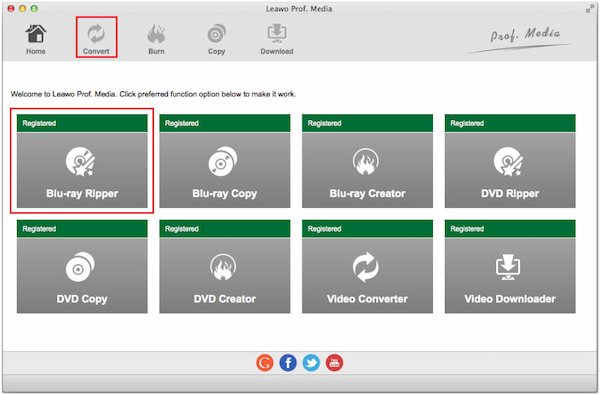
Часть 4. Копирование зашифрованного Blu-ray на Mac в MKV — MakeMKV
MakeMKV — это бесплатная программа, которая позволяет нам копировать диски Blu-ray в файлы MKV на Mac, в том числе зашифрованные. Самым большим преимуществом MakeMKV является то, что он может сохранять исходное содержимое файла. Blu-Ray диски после их копирования. Копированный контент Blu-ray по-прежнему содержит все главы, видео- и аудиодорожки, языки и метаинформацию. Поскольку MKV является широко совместимым форматом, вы можете воспроизводить скопированные видео Blu-ray на различных устройствах. Хотя вы не можете воспроизводить их в QuickTime на Mac, поскольку форматы MKV не поддерживаются, многие медиаплееры на Mac могут воспроизводить файлы MKV, такие как VLC, Elmedia Player, MPlayer и т. д.
1. Загрузите и установите MakeMKV на свой Mac. Запустите MakeMKV и вставьте диск Blu-ray во внешний дисковод.
2. В интерфейсе MakeMKV большой значок диска начинает автоматически вращаться. Подождите некоторое время, чтобы MakeMKV загрузил Blu-ray. Это может занять от 30 секунд до нескольких минут.
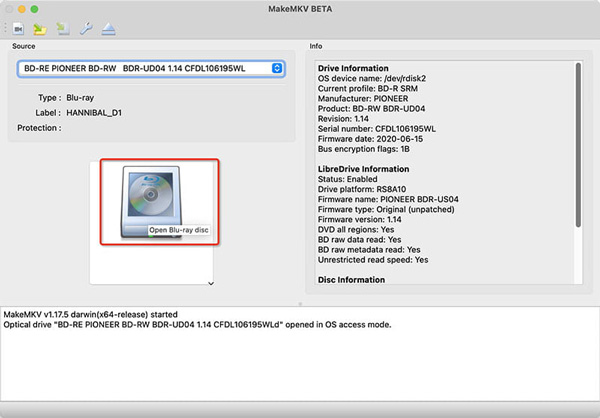
3. Когда значок диска перестанет вращаться, щелкните его, чтобы позволить MakeMKV расшифровать Blu-ray. Когда он закончится, вы увидите всю информацию о заголовках слева и папку вывода вверху. Выберите место для скопированного Blu-ray и нажмите кнопку «Создать MKV» в правом верхнем углу, чтобы скопировать Blu-ray на свой Mac. Примерно через 30 минут вы получите скопированное видео Blu-ray.
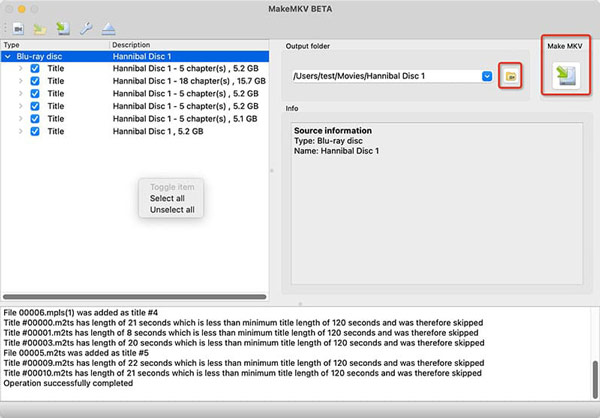
Часть 5. Сравните четыре метода копирования Blu-ray на Mac
| Blu-ray Ripper для Mac |
Лучше всего |
OS |
Цена |
| AnyMP4 Blu-ray Ripper |
Любой, кто хочет копировать Blu-ray любого типа в видео 4K/HD/3D/2D (поддерживается более 500 форматов). |
macOS 10.12 или новее, Windows 11/10/8/7. |
$ 18.75. |
| HandBrake |
Пользователи, которым необходимо копировать и перекодировать незашифрованные диски Blu-ray в MP4, MKV и WebM. |
macOS 10.13 и новее, Windows 10 и новее. |
Свободно. |
| Leawo Blu-ray Ripper |
Для тех, кому нужен комплексный набор инструментов Blu-ray и у кого большой бюджет. |
macOS 10.13 и новее, Windows 7/8/8.1/10/11. |
$ 44.95. |
| MakeMKV |
Люди, которые хотят скопировать только несколько дисков Blu-ray, потому что он не поддерживает пакетное копирование. |
macOS X и Windows. |
Бесплатно во время БЕТА. |
Часть 6. Часто задаваемые вопросы о копировании Blu-ray на Mac
Являются ли скопированные Blu-ray того же качества, что и оригинальные?
В Интернете можно скачать множество Blu-ray Ripper для Mac. Тем не менее, только несколько программ для копирования Blu-ray могут поддерживать такое же качество. Одним из них является AnyMP4 Blu-ray Ripper для Mac. Эта программа может сохранить исходное качество скопированных дисков Blu-ray.
В чем основное преимущество Blu-ray?
Зачем использовать Blu-ray? Диски Blu-ray предлагают лучшее домашнее развлечение, обеспечивая изображение в формате Full HD и несжатый 7.1-канальный звук в вашем домашнем кинотеатре. Blu-ray — это лучший вариант для просмотра фильмов в формате Full HD дома, поскольку он обеспечивает четкость изображения 1080p, кристально чистый объемный звук и улучшенные интерактивные возможности.
Могут ли компьютеры воспроизводить диски Blu-ray?
Некоторые компьютеры имеют встроенные приводы Blu-ray. Это означает, что они могут воспроизводить диски Blu-ray. Однако, если ваш компьютер не поддерживает привод Blu-ray, вы можете использовать надежный проигрыватель Blu-ray, загрузив сторонние программы для воспроизведения Blu-ray на вашем компьютере.
Заключение
Из издания Blu-ray риппер для Mac которые мы предоставили, вам будет легко копировать диски Blu-ray. Все приведенные образцы программ Blu-ray Ripper могут копировать Blu-ray на Mac. Тем не менее, будьте мудры в выборе надежной программы. Для статей по теме вы можете оставлять комментарии ниже. Если этот пост помог вам, вы могли бы дать нам звезду.